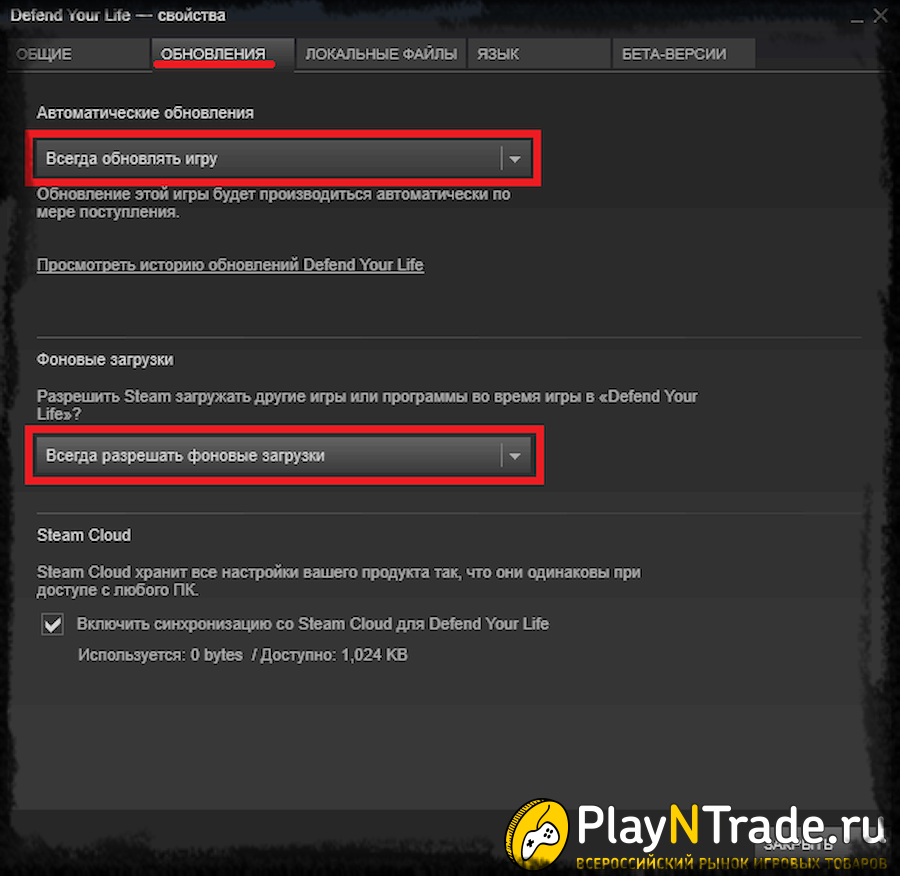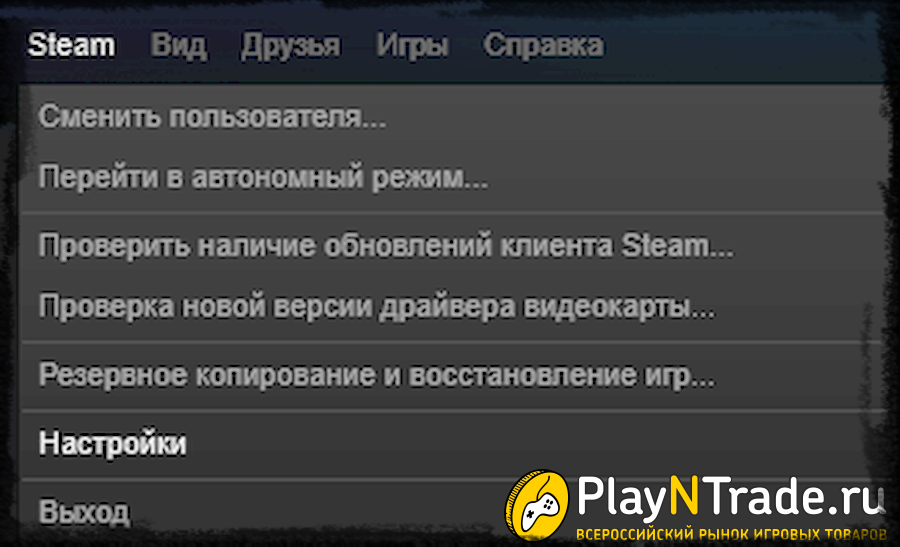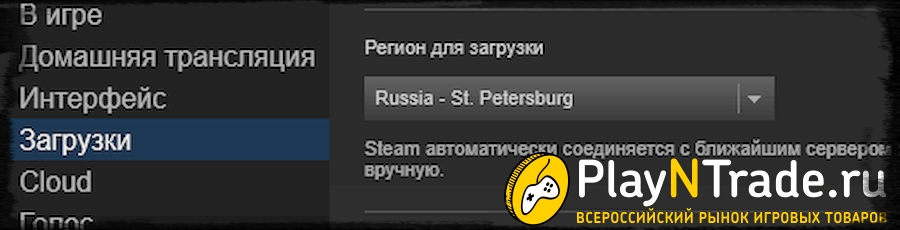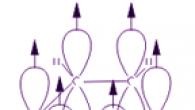Cada linha de jogos Sims sempre teve todos os tipos de bugs que impedem você de jogar. Portanto, para corrigir tais situações, a Maxis e a EA lançam “patches” para jogos que são projetados para corrigir todos os tipos de erros no jogo que foram encontrados após seu lançamento para venda; Além disso, novos objetos Store exigem novas atualizações. Este tópico é dedicado ao problema de instalação de patches para ajudá-lo a atualizar o jogo corretamente.
Etapas para instalar uma atualização se não houver complementos ou catálogos
2. Teste um jogo sem patch (via TS3.exe) Se você não possui um jogo licenciado, pule esta etapa.
3. Em seguida, atualize o jogo para a versão desejada;
4. Teste a execução de um jogo limpo (via TS3.exe) antes de instalar materiais adicionais!
Atualize as etapas de instalação para aqueles com complementos e catálogos
1. Reinstale o jogo base;
2. NÃO instale o EADM;
3. Teste o lançamento do jogo. Se você não possui um jogo licenciado, pule esta etapa.
4. Instale o primeiro complemento/catálogo que você possui (primeiro por data de lançamento). Deve atualizar o jogo automaticamente;
5. NÃO instale o EADM
6. Repita a etapa 3.
7. Instale o próximo complemento/catálogo por data de lançamento. Você pode descobrir a ordem correta em que addons/catálogos são lançados abaixo na mesma mensagem. Lançamento de teste (se você não possui um jogo licenciado, não fazemos lançamento de teste), não instalamos EADM! Repita esta etapa até ter todos os complementos/diretórios necessários instalados.
8. Instale o EADM com o complemento/diretório mais recente que você possui e irá instalar.
Para referência: o instalador do EADM está localizado na pasta do jogo: caminho onde o jogo foi instalado\ Os Sims 3\Suporte\EADM
Depois de instalar todos os complementos e catálogos necessários, você pode executar o Launcher para atualizá-los para as versões mais recentes e também jogar pelo seguro caso as versões dos complementos/catálogos sejam ajustadas incorretamente durante o processo de instalação. Inicie o Launcher somente quando estiver pronto para corrigir os jogos, faça um teste através do TS3.exe!
Em março de 2013, os seguintes produtos de jogos foram lançados:
* Os Sims 3
* The Sims 3: Aventuras Mundiais
* The Sims 3: Luxo Moderno
* Os Sims 3: Carreira
* The Sims 3: Modo Velocidade
* The Sims 3: Crepúsculo
* The Sims 3: Acampar (Coisas)
* The Sims 3: todas as idades
* The sims 3: Vida na Cidade (coisas)
* Os Sims 3: Animais de Estimação
* The sims 3: Quarto de Luxo (coisas)
* The Sims 3: Showbiz
* Os Sims 3: Katy Perry. Doces alegrias (catálogo)
* The Sims 3: Diesel (coisas)
* The Sims 3: Sobrenatural
* The Sims 3: Temporadas
* The Sims 3: estiloso dos anos 70, 80, 90 (coisas)
* The Sims 3: Vida Universitária
*EADM (Download Master), Origem
Antes de começar:
- Para atualizar através do Launcher com um patch oficial, seu jogo deve estar licenciado ou uma cópia da licença. Os piratas são atualizados com um patch universal.
- Certifique-se de que não há cracks, pasta Mods ou outros arquivos em seu jogo que possam interferir na atualização.
- Não se esqueça de fazer backups do jogo!!! Como fazer isso e também como preparar adequadamente o jogo para a atualização.
Como descobrir a versão do jogo
1. Sims3 Launcher
Sequência de ações:
*Olhe no canto inferior esquerdo da janela do Sims3Launcher.
* A versão do jogo base ou o último diretório/complemento que você instalou será exibido lá.
* Cada ícone do addon/catálogo que você instalou terá sua versão indicada. Passe o mouse sobre um ícone para descobrir a versão de um jogo específico.
2.Versão.tag
Este arquivo mostra a versão atual SOMENTE do último diretório/complemento instalado. (Disponível apenas na série de patches 1.5.? e superior). O arquivo pode ser aberto com qualquer editor de texto, pois é um arquivo de texto padrão.
O arquivo está localizado (dependendo do sistema operacional):
* Windows XP: C:\Documentos e Configurações\
* Windows Vista/7: C:\Usuários\
* Mac OS: /Usuários/
(nota: nome de usuário - pode haver uma pasta de documentos aqui, com um nome de usuário alterado)
3.skuversão.txt
A maneira mais fácil de descobrir as versões de cada complemento especificamente e do jogo base em si é consultar este arquivo. Basta abri-lo em qualquer editor de texto (bloco de notas, WordPad, Microsoft Office Word, etc.)
Este arquivo está localizado no endereço (dependendo do sistema operacional):
- Windows (32 bits):
*\Arquivos de Programas\Electronic Arts\The Sims 3\Game\Bin\ ou
*\Arquivos de Programas\Electronic Arts\The Sims 3
- Windows (64 bits):
* \Arquivos de Programas (x86)\Electronic Arts\The Sims 3\Game\Bin\ ou
* \Arquivos de Programas (x86)\Electronic Arts\The Sims 3
- Mac OS:
* Conteúdo > Recursos > transgaming > c_drive > Arquivos de Programas > Electronic Arts > The Sims 3 > Jogo > Bin
* Conteúdo > Recursos > transgaming > c_drive > Arquivos de Programas > Electronic Arts > The Sims 3
Atualização do jogo via Launcher
Inicie o lançador. Vá para a guia Atualizações. O iniciador selecionará automaticamente a atualização apropriada para você e você terá a opção de atualizar. Se o download da atualização for interrompido antes da conclusão ou as atualizações não estiverem disponíveis para você, verifique se você desativou as Atualizações Automáticas e verifique também a conexão do seu EADM com a Internet e, se necessário, reinstale o EADM.
Certifique-se também de que seu antivírus e Firewall não estejam bloqueando o EADM, o inicializador e o acesso ao thesims3.com.
Além disso, se o processo for interrompido, verifique se você está usando a versão mais recente do EADM. Além disso, a atualização através do inicializador com patches oficiais é impossível se você tiver quebrado os arquivos originais de lançamento do jogo, se tiver uma versão pirata, às vezes se houver mods. Se você tiver uma cópia da licença, devolva os arquivos originais antes de atualizar. Se for um pirata, baixe e adquira um jogo normal, ou use o patch universal (abaixo neste tópico). O que é pirata, cópia de licença, licença.
Atualize baixando arquivos com patches e instalando-os manualmente.
Além disso, se o seu computador não mantém uma conexão constante com a Internet, e também se você deseja atualizar para uma das versões anteriores, atualizar qualquer addon/catálogo, você pode baixar o arquivo com o patch e instalá-lo manualmente. Você pode baixá-los usando a mensagem abaixo. Para determinar quais versões de atualização você deve instalar, faça o seguinte:
1. Qual sistema operacional (Windows ou Mac) você está usando?
2. Qual região/idioma é o seu jogo;
3. Versão do seu jogo ativada no momento.
!Atenção! Lembre-se de que você deve baixar a atualização do jogo original e de cada complemento separadamente! Cada versão do jogo base tem a sua própria e apenas uma versão do complemento, tome cuidado para baixar exatamente as versões corretas;
A atualização com patches oficiais baixados manualmente também não funcionará para cópias crackeadas de licenças ou piratas. Se a cópia for de uma licença, devolva os arquivos originais. Se for um pirata, a atualização com patches oficiais é impossível. O que é pirata, cópia de licença, licença.
Atualização pirata, RePack. Remendo universal.
A atualização de piratas e outros repacks e Gold Editions não é possível usando patches oficiais. Existe um Patch Universal para isso.
É necessário atualizar em caso de registro quebrado (pirata) ou se você receber o erro: "O programa de instalação detectou que a versão do The Sims 3 Addon Name está instalada. Para realizar esta atualização, você deve ter instalado versão anterior aplicações."
Baixe os patches OFICIAIS que atualizam o jogo:
Atenção!!! Os links levam ao ModTheSims. O registro é necessário para baixar patches. É simples; quem precisa pode cuidar disso.
Baixe patches para o jogo base
Atenção! Os patches 1.3.4, 1.5.82 e 1.6.6 não serão lançados! 1.3.4. substituído com sucesso pelo 1.4.6, o jogo base recebe a versão 1.5.82 após a instalação do MP, e junto com o patch 1.6.6. esses patches podem ser ignorados. Mas serão publicadas versões de patch para atualizações dessas versões do jogo.
Baixe patches para World of Adventures
Baixando patches para atualizar o catálogo "Modern Luxury"
Baixando patches para atualizar o complemento "Ambitions"
Baixe patches para atualizar o catálogo "Fast Lane Stuff"
Baixe patches para atualizar o complemento "late Night"
Baixe patches para atualizar o catálogo "Outdoor Living Stuff"
1. Execute setup.exe
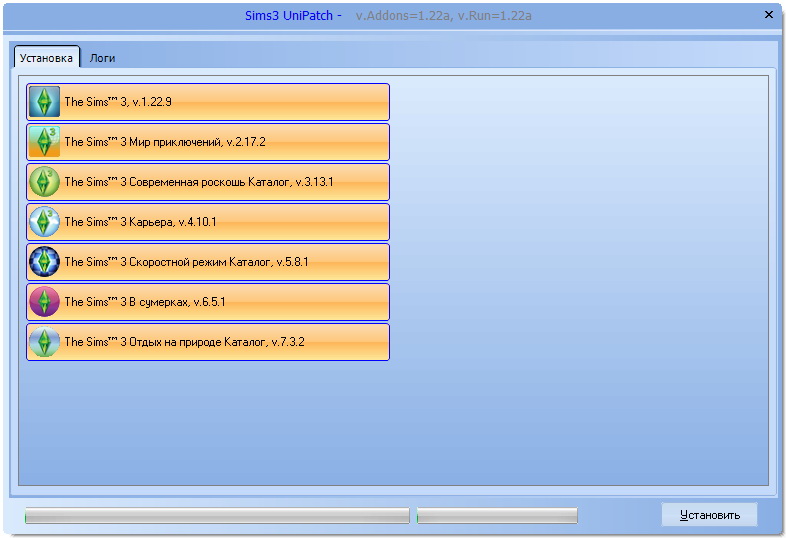
2. Por padrão, os componentes disponíveis para atualização já estão selecionados
3. O sistema de controle não permitirá que você instale complementos para os quais não haja arquivos compactados suficientes ou dados de caminho ausentes no registro
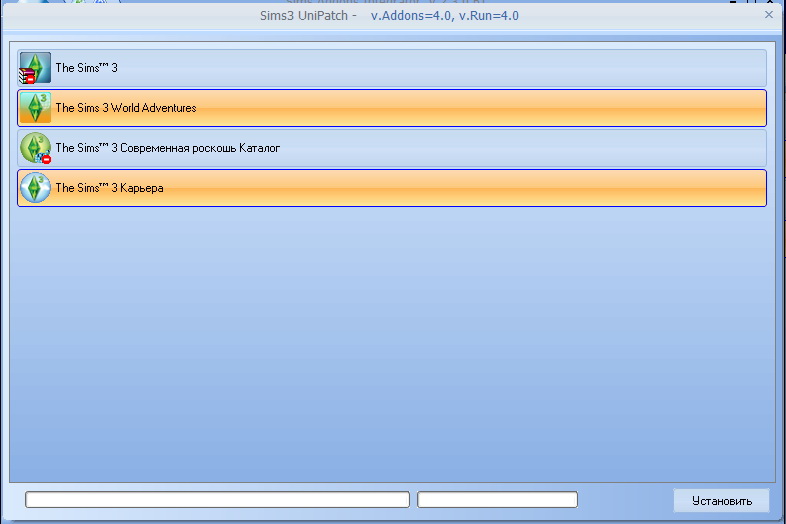
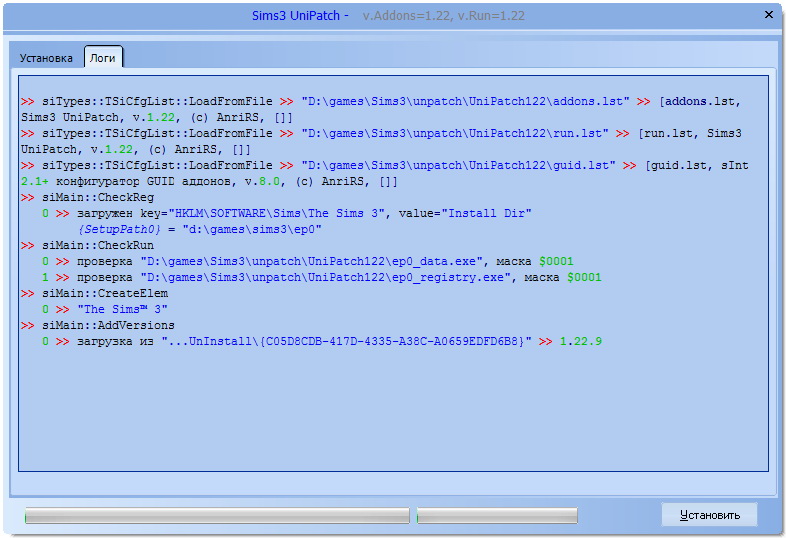
4. Instalar
!O patch universal não pode ser instalado na versão 1.0.615.00107.
Perguntas frequentes sobre erros
Recebo um erro "Erro de arquivo inválido" ao instalar uma atualização!
Na maioria dos casos, esse erro é emitido devido ao fato de que um dos chamados arquivos internos principais do jogo ("núcleo") foi alterado pela instalação de um mod ou manualmente por você pessoalmente. Aqui estão os principais arquivos "principais":
Arquivos ini (principalmente arquivos deste tipo alteram mods de clima e iluminação, hacks) - a pasta Mods deve ser removida do jogo antes da atualização, todos os mods que foram instalados em outros locais especificados pelos autores também devem ser removidos!
Música personalizada – remova todas as músicas que você adicionou ao jogo
Arquivos EXE (cracks) - se você tiver uma cópia da licença e a tiver quebrado de alguma forma (seja NoCD From twallan ou um crack EXE) - não deve haver rachaduras no jogo no momento da atualização! Se você substituiu os arquivos exe por cracking, devolva os originais!
Após substituir os arquivos errados, exclua o arquivo rtpatch.log da pasta de arquivos temporários do seu computador
Quem tem dificuldade em encontrar esta pasta:
* Digite "%temp%" na barra de endereço do Explorer, SEM CITAÇÕES!!!
* Remova tudo de lá.
Além disso, piratas, todos os tipos de repacks e Deluxe (Gold) Edition não são atualizados com patches oficiais, use o patch Universal!
Se o inicializador informar que não foi possível se conectar ao gerenciador de downloads
Tente iniciar o EA Download Manager manualmente.
Iniciar ===> Todos os Programas ===> EA Download Manager.
Se esse ícone não existir, instale-o manualmente. Seu instalador está localizado em:
Pasta onde o último complemento lançado foi instalado (diretório)\Support\EADM ==> eadm-installer
Você também pode baixar a versão mais recente do EADM em. site.
"Sua cópia do The sims3 não é compatível com este complemento. Atualize seu jogo usando o inicializador."
O erro ocorre quando a atualização é instalada incorretamente. Por exemplo, nem todos os complementos foram atualizados para as versões correspondentes. Tente verificar se algo está bloqueando a atualização e atualize novamente.
"Erro de atualização: arquivo inválido encontrado"
Arquivos inválidos são entendidos como todos os arquivos que substituem os arquivos exe originais do jogo. Para resolver o erro, você deve restaurar os arquivos originais. O que causa erros está acima neste artigo. Certifique-se de remover todos esses arquivos do jogo e tente a atualização novamente.
"Erro: região inválida selecionada para atualização jogo instalado. Por favor insira a região correta."
O erro ocorre devido a um valor de região inválido no registro.
Antes de alterar o registro, crie uma cópia de backup:
1. Enquanto segura Chave do Windows Pressione a tecla R (ou clique em Iniciar > Executar).
2. Digite “regedit” (sem aspas) e clique em OK.
3. Clique em Arquivo e depois em Exportar...
4. Selecione um local e um nome de arquivo - esta será sua cópia de backup dos arquivos de registro.
5. Clique no botão Salvar.
Iniciar > Executar > regedit > HKEY_LOCAL_MACHINE > SOFTWARE > Sims > The Sims 3 > SKU altere o número existente para 2.
"A instalação detectou que uma versão do The Sims 3 Adventure (The Sims 3; The Sims 3 Career, etc.) está instalada. Uma versão anterior do aplicativo deve ser instalada para realizar esta atualização." 3) Correção de erros de incompatibilidade
Mods de script grandes, como "Awesome Mod", "Rick and Delphy's Slider Hack" e outros semelhantes, bem como mods que afetam as opções do jogo que mudam de versão para versão do jogo, podem não funcionar com sua nova versão do o jogo . Acompanhe atentamente as atualizações desses mods e também, após a atualização, inicie o jogo primeiro sem a pasta Mods e depois com ela. Se o jogo não iniciar ou não funcionar corretamente, um dos mods está em conflito com ela. isso atento.
4) Exclua arquivos .cache
*Vá para a pasta "Meus Documentos\Electronic Arts\The Sims 3\". Exclua os seguintes arquivos lá:
o CASPartCache.package
o compositorCache.package
o scriptCache.package
o simCompositorCache.package
Leia mais sobre o que é.
5) Para proprietários de Windows!
* Exclua todo o conteúdo da pasta "Meus Documentos\Electronic Arts\The Sims 3\WorldCaches\".
6) Inicie o jogo!
Instruções
Na área de trabalho ou através do menu iniciar, selecione o jogo e clique em seu atalho. Espere até o jogo começar. Aqui está a página principal onde você pode encontrar " Novo jogo", "Opções", etc. Olhe para o canto inferior esquerdo. Irá dizer algo como “versão 0.354a” ou “versão 1.546”
Você também pode seguir o outro caminho. Faça o seguinte:
Encontre o atalho do jogo, acesse suas propriedades e escreva “console 1”
Exemplo: "D:\Arquivos de programas\1C\Behind Enemy Lines 2. Brothers in Arms\outfront.exe – console 1"
No jogo, pressione a tecla til “~” - isso exibirá o console na tela. Escreva “versão” em letras latinas. Ao pressionar o botão “Enter”, você receberá os seguintes dados:
Versão do protocolo 42
Exe versão 12.1.2.6/22.0.0 (cstriks)
Versão do protocolo é a versão do protocolo de rede.
Versão Exe x.x.x.x (yyyyyy) - x.x.x.x é a versão do mecanismo de jogo, (yyyyyy) é o nome da modificação.
A compilação Exe é a data e o número da compilação que muda com o lançamento de novas atualizações.
E a última maneira de descobrir a versão do seu jogo favorito é esta:
Lembre-se de onde você instalou a pasta principal do jogo com seus arquivos. A seguir, entre eles, encontre o atalho principal que inicia o brinquedo. Vá em propriedades, haverá vários itens nesta janela, clique na janela chamada “Versão”. Depois disso você verá informações detalhadas sobre o seu jogo e sua versão, bem como a data de lançamento e instalação.
Sobre discos locais ou mídia externa com grande quantidade de memória, muitas vezes é difícil encontrar um arquivo ou pasta específico. Nos sistemas operacionais Windows, o usuário tem diversas maneiras de pesquisar pastas e arquivos.
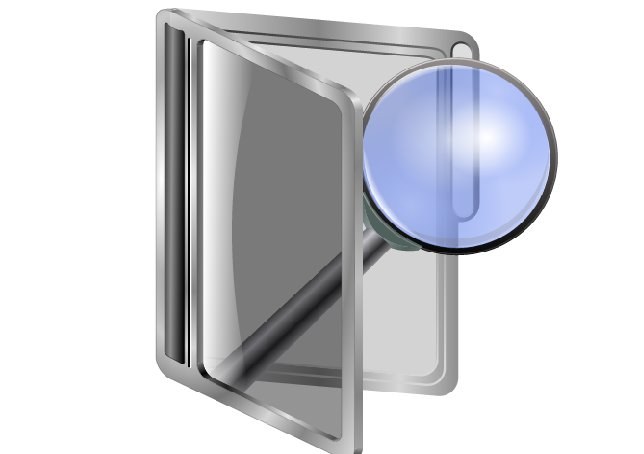
Procure uma pasta
Se você sabe o nome da pasta que procura, abra a biblioteca “Computador” e clique uma vez com o botão esquerdo na barra de pesquisa “Pesquisar: Computador” localizada no canto superior direito da janela do Explorer.
Você também pode ativar a barra de pesquisa pressionando a combinação Teclas Ctrl+ F no seu teclado. Isso moverá o cursor de texto para a barra de pesquisa e uma lista de consultas usadas recentemente aparecerá abaixo da linha.
Digite o nome da pasta que deseja encontrar na barra de pesquisa destacada e pressione a tecla Enter do teclado ou espere que o sistema responda automaticamente à solicitação.
A área de visualização do Explorer exibe uma lista de arquivos e pastas cujos nomes correspondem à sua consulta de pesquisa.
Você também pode encontrar a pasta desejada, sabendo seu nome, através do menu Iniciar. Para fazer isso, abra o menu e coloque o cursor de texto na linha de pesquisa “Encontrar programas e arquivos” clicando uma vez com o botão esquerdo.
Em seguida, insira uma consulta na barra de pesquisa com o nome da pasta que você está procurando e pressione a tecla Enter ou espere até que os resultados sejam exibidos automaticamente, cuja lista exibirá os arquivos, pastas e programas que correspondem à consulta.
Otimização de pesquisa
Para acelerar a pesquisa de arquivos e pastas em computador pessoal Os sistemas operacionais Windows usam o recurso de indexação de arquivos e pastas. Em diretórios não indexados, a pesquisa de arquivos e pastas pode ser lenta e ineficiente. Para adicionar um local ao índice do sistema, vá ao menu Iniciar e selecione Painel de Controle à direita.
Na lista do painel de controle, selecione a linha “Opções de indexação” clicando com o botão esquerdo nela uma vez. A caixa de diálogo exibida exibe uma lista de diretórios indexados. Se a lista não mostrar todos os locais do seu computador, clique no botão Mostrar todos os locais na parte inferior da janela.
Em seguida, clique no botão “Alterar” e na janela que se abre, na lista “Alterar locais selecionados”, marque as caixas ao lado das linhas com os nomes dos diretórios que deseja adicionar ao índice para uma pesquisa rápida. Clique em OK e feche tudo caixas de diálogo definir parâmetros de indexação.
Observe que o acesso às opções de indexação de localização só é permitido em conta administrador do computador, ou seja, Ao tentar alterá-los, o sistema operacional pode solicitar uma senha.
Vídeo sobre o tema
Minecraft é um jogo extremamente popular entre milhões de jogadores. É interessante para seus fãs mesmo em sua forma original, mas o lançamento de quaisquer novas versões é bem-vindo por eles e é sempre aguardado com ansiedade. Geralmente há muitas surpresas aqui para os jogadores - novos mobs, itens, blocos, etc.

Lançamento de uma nova versão do minecraft
Vale dizer que a empresa produtora do jogo, Mojang, agrada os gamers com o lançamento de diversas adições e atualizações diversas vezes ao ano. Além disso, pelo menos um destes lançamentos é geralmente global e introduz um número invulgarmente grande de alterações diversas jogabilidade, tornando-o ainda mais animado e interessante.
No Minecraft 1.8, o jogador poderá ativar o modo de observação. Ao mesmo tempo, outros jogadores verão seu personagem como transparente e ele não será capaz de quebrar um único bloco, mas passará facilmente por eles.
Geralmente é conhecido quase no início do ano para o qual o lançamento está planejado, quando a próxima versão completamente atualizada do Minecraft será lançada. No momento, o mais recente que viu o mundo em 2 de setembro de 2014 é 1,8. Muitos jogadores esperavam por isso desde os primeiros meses do ano acima.
Até agora, fontes oficiais permanecem teimosamente silenciosas sobre o período de tempo para o qual o lançamento de qualquer 1.8.1 está planejado, porque isso provavelmente não acontecerá antes do próximo ano. O máximo que você pode esperar são correções de bugs no 1.8 (é claro, se houver) e, por exemplo, uma atualização de feriado ou Natal, como costuma acontecer.
O que aparecerá na versão mais recente do jogo
Muitas surpresas aguardam os fãs do famoso “sandbox”. Primeiro de tudo, eles terão que enfrentar novos mobs durante o jogo. Um deles é um coelho que desova na floresta e nas montanhas. Esses animais não podem ser domesticados e têm medo dos jogadores (como jaguatiricas selvagens).
Quando esta multidão é morta, cai uma pequena pele e carne, adequadas para preparar um dos pratos mais nutritivos do jogo - o ensopado de coelho. Uma queda rara é um pé de coelho, usado para preparar uma poção de habilidade de salto.
O coelho assassino será muito hostil ao personagem do jogador, que pode ser distinguido de outras variedades desses animais pelos olhos vermelhos. Outra nova multidão está pronta para atacar - o peixe prateado Ender, que surge quando o Enderman é agressivo ou se move. É verdade que esta criatura desaparecerá depois de alguns minutos se você não lhe der um nome usando uma etiqueta.
A partir da versão 1.8, a esponja absorverá água novamente. Suas propriedades se estenderão a seis cubos de líquido ao seu redor. Uma esponja úmida perde essas propriedades, mas depois de seca no forno volta a funcionar.
Em algum lugar em oceano profundo A partir de agora será gerada uma fortaleza subaquática. Lá, os jogadores encontrarão novos tipos de blocos – várias variantes do prismarino – bem como muitos itens valiosos. No entanto, você deve estar extremamente vigilante - tudo isso é guardado por guardas (comuns e antigos), que são incrivelmente difíceis de derrotar. Depois de matá-los, você pode obter uma gota em forma de peixe, fragmentos e cristais de prismarinho, além de uma esponja úmida.
Entre os blocos adicionados na versão 1.8 estão andesita, diorito e granito, que têm textura muito semelhante. O amado paralelepípedo coberto de musgo agora pode ser fabricado e as portas agora podem ser empilhadas em pilhas de 64 itens.
De itens interessantes- uma lanterna marítima, novos tipos de cercas, uma barreira (tão forte quanto a rocha) e um suporte de armadura. Neste último o jogador pode colocar tudo o que vestir: armadura, abóbora, cabeças, etc.
Algumas coisas mudaram na jogabilidade. Por exemplo, encantar agora exigirá certos recursos (ouro e lápis-lazúli) e custará vários níveis. Este último também se tornará mais difícil de obter.
A vila NPC também foi modernizada. Os seus habitantes estão agora divididos em classes, colhem colheitas e negociarão de acordo com regras mais rigorosas - com melhor equilíbrio e menos elementos de sorte nas transacções. Além disso, o jogador receberá uma valiosa experiência de jogo para negociação.
As mudanças não se limitam ao acima. Porém, vale a pena atualizar seu Minecraft para 1.8 e aproveitar as possibilidades que se abriram nele, e também começar a se perguntar o que as versões posteriores do jogo trarão no futuro.
Vídeo sobre o tema
Fontes:
- História de todas as versões do Minecraft
- Lista de mudanças na versão 1.8 (em inglês) de minecraft.net
Boa tarde, queridos leitores. O editor chelik está com você. Hoje vou te contar Como atualizar um jogo no Steam.
Freqüentemente, os recém-chegados se deparam com circunstâncias em que o Steam, por algum motivo, não atualiza os jogos. Apesar de a atualização dever ocorrer de forma independente e o usuário não ter a oportunidade de influenciar esta operação.
Como retomar um jogo Steam?
Caso não esteja claro para você como o carro parou de funcionar. atualizar Jogos a vapor, isso significa que você estragou alguma coisa nas opções do cliente.
A primeira coisa que você precisa fazer é clicar com o botão direito no jogo que deseja atualizar. Clique em “Propriedades”.Nas propriedades, selecione a categoria de atualização e certifique-se de ter automático. Atualizações de jogos e downloads em segundo plano disponíveis.Em seguida, nas opções do cliente, selecione “Configurações” no canto superior esquerdo.No subitem “Downloads”, coloque sua região, caso exista outra. Se a região estiver correta, substitua-a por qualquer outra, reinicie o cliente, depois configure-a novamente para a que desejamos e inicie o cliente novamente.
Por que a atualização parou?
Quase todos os usuários interagem ativamente com o TP por meio do cliente, e não do navegador da Internet, assistem a vários streams, mudam o idioma para inglês, etc. Como resultado, aparecem todos os tipos de problemas com o Steam.
Este artigo está chegando ao fim. Hoje você descobriu Como atualizar um jogo no Steam. O editor Chelik estava com você. Tudo de bom para você e até breve!